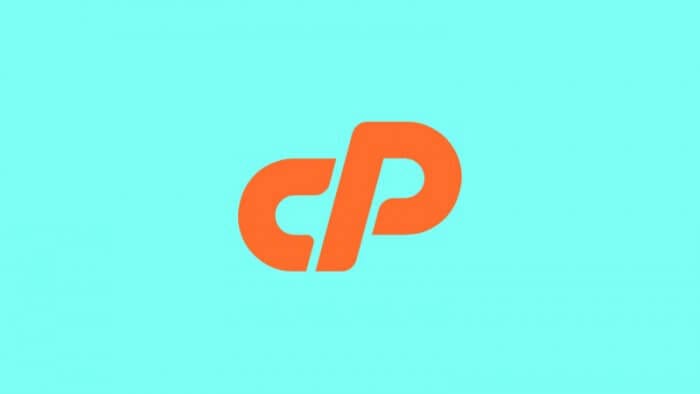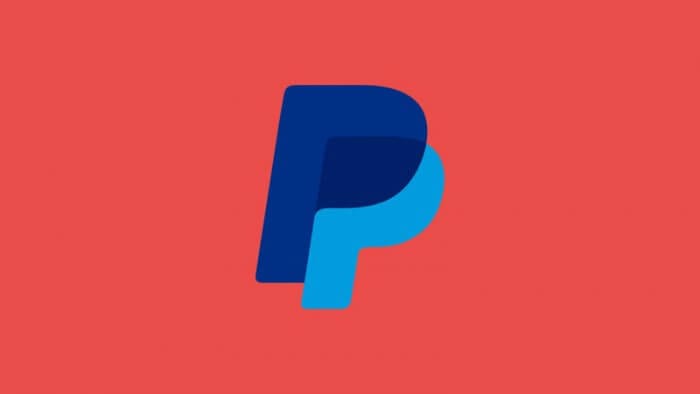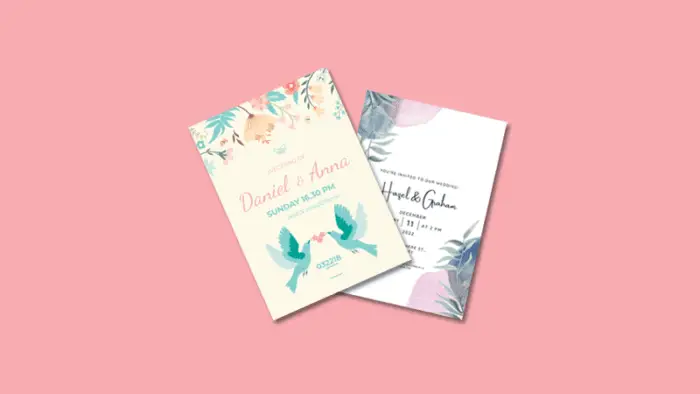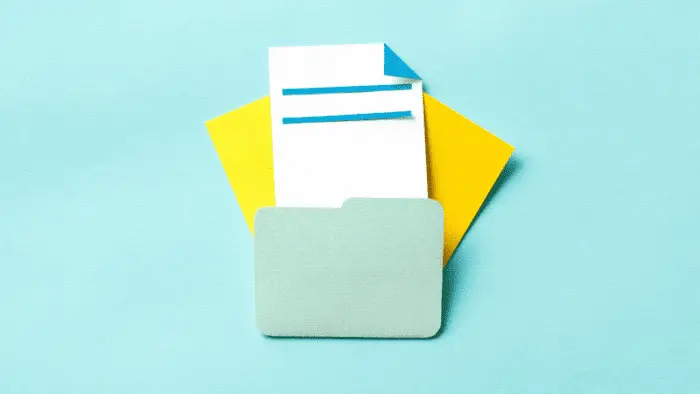Tahukah kamu bahwa setelah membeli domain dan mengaktifkannya menjadi sebuah website, kamu secara otomatis juga mendapatkan akun email gratis?
Ya, akun email tersebut akan memiliki domain yang sama dengan website, sehingga tampak lebih profesional dan relevan.
Misalnya seperti [email protected] atau [email protected] dan sebagainya. Kabar baiknya, membuat alamat email seperti itu tidaklah sulit.
Panduan berikut ini dirancang untuk pemula yang ingin membuat email sendiri dari domain website melalui cPanel (hosting).
Hal yang kamu perlukan:
- Akses ke akun cPanel (hampir semua hosting pakai ini)
- Domain website yang aktif (tidak dalam status expired)
Nah, langsung saja menuju tutorial.
Daftar isi
Cara membuat email di cPanel (webmail)
1. Login ke akun cPanel kamu. Biasanya cPanel bisa diakses dengan URL seperti berikut:
www.namawebsitekamu.com/cpanel/
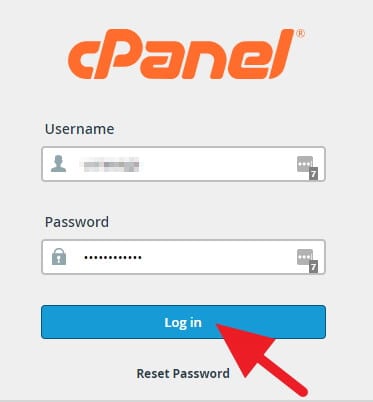
2. Setelah masuk, cari pilih Email Accounts (terletak di tab Email).
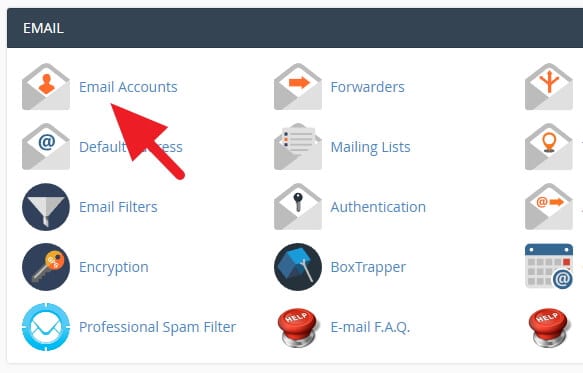
3. Pada tab Add Email Account, masukan nama email, domain website, password, dan kuota kemudian klik Create Account.
Berikut penjelasannya:
- Email – nama email kamu, misalnya nama@website.com
- Domain – pilih domain yang akan menjadi domain email
- Password – kata sandi untuk masuk ke akun email (harap diingat atau dicatat)
- Mailbox Quota – kapasitas maksimal untuk akun email (tentukan sesuai kebutuhan)
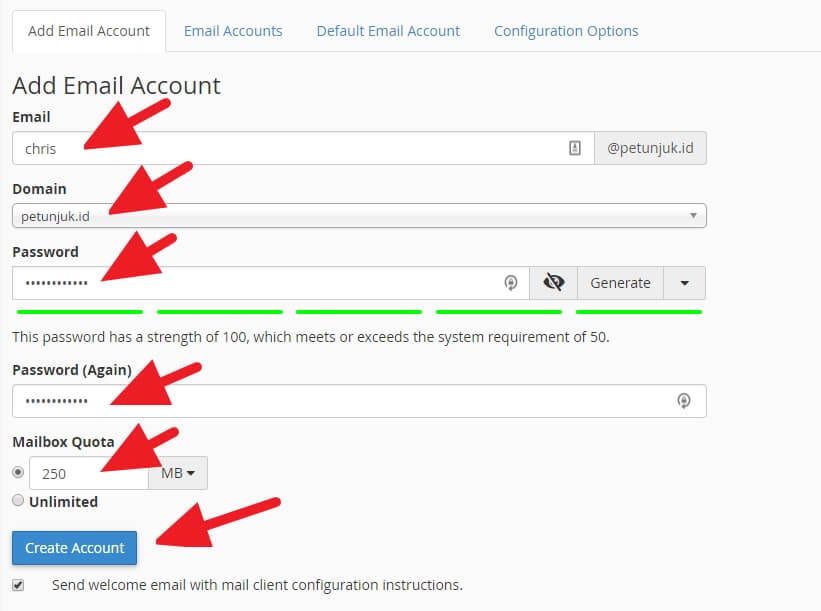
4. Jika sudah, akan muncul pesan seperti berikut. Klik View.
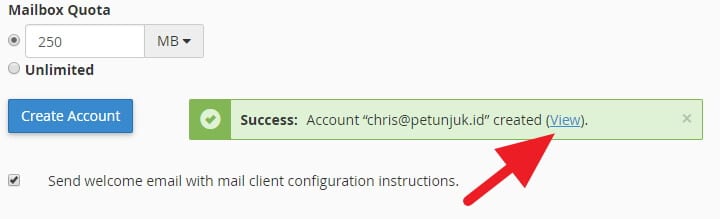
5. Kemudian klik Access Webmail.
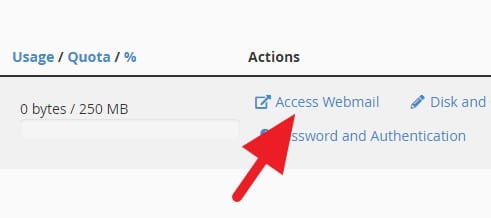
6. Nah, kamu akan diminta menentukan interface atau tampilan email. Biasanya cPanel memiliki setidaknya salah satu dari tiga opsi ini.
Pilih yang sesuai selera kamu (scroll ke bawah untuk melihat preview).

Ini adalah tampilan dari Horde. Tampak modern dan penempatan menunya sangat jelas. Kamu yang terbiasa menggunakan layanan email seperti Gmail atau Yahoo akan cocok dengan ini.
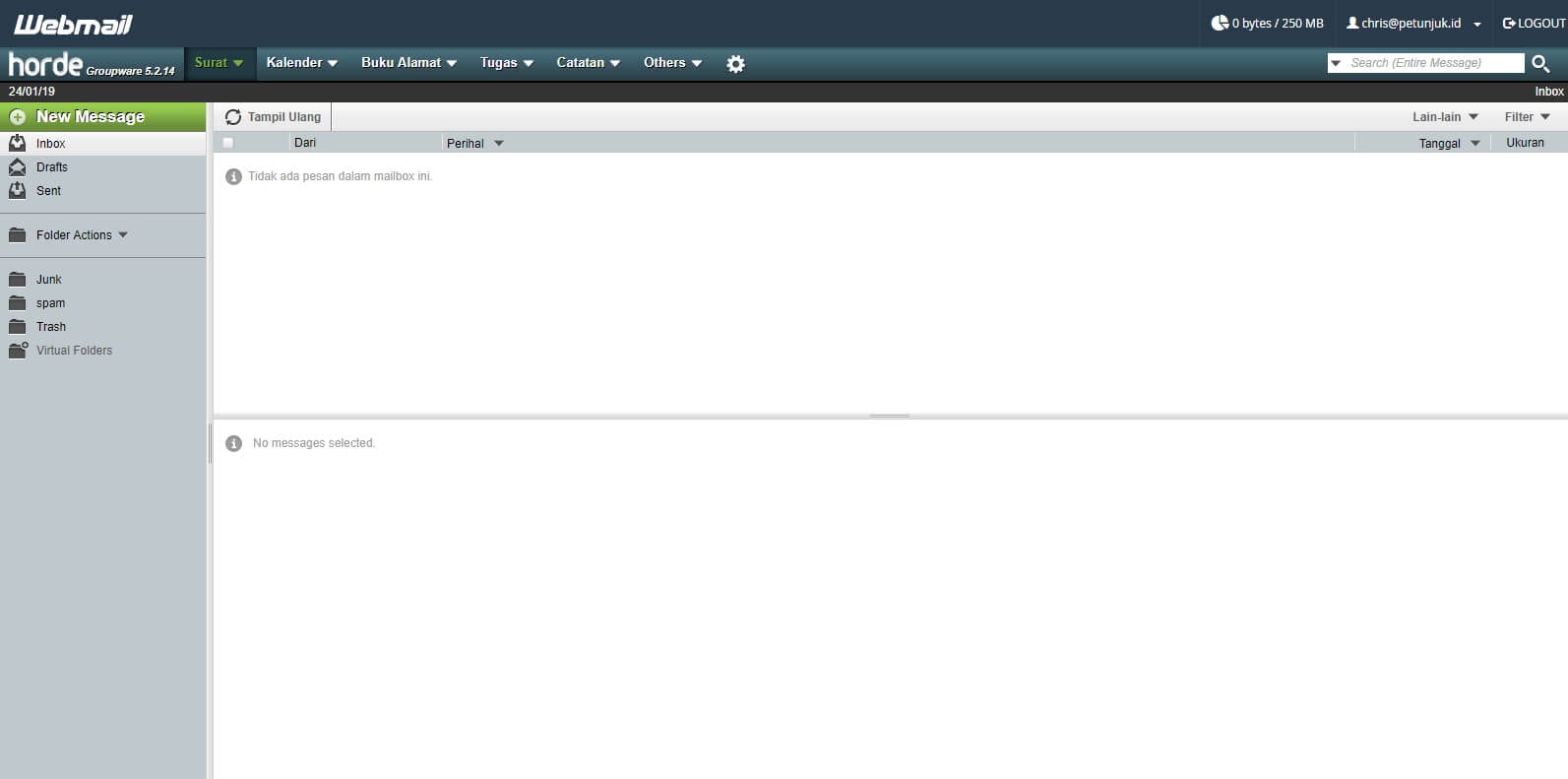
Yang kedua adalah Roundcube. Lebih sederhana dan banyak diwakili ikon. Konsepnya mirip seperti Horde namun lebih minimalis dan mudah dimengerti.
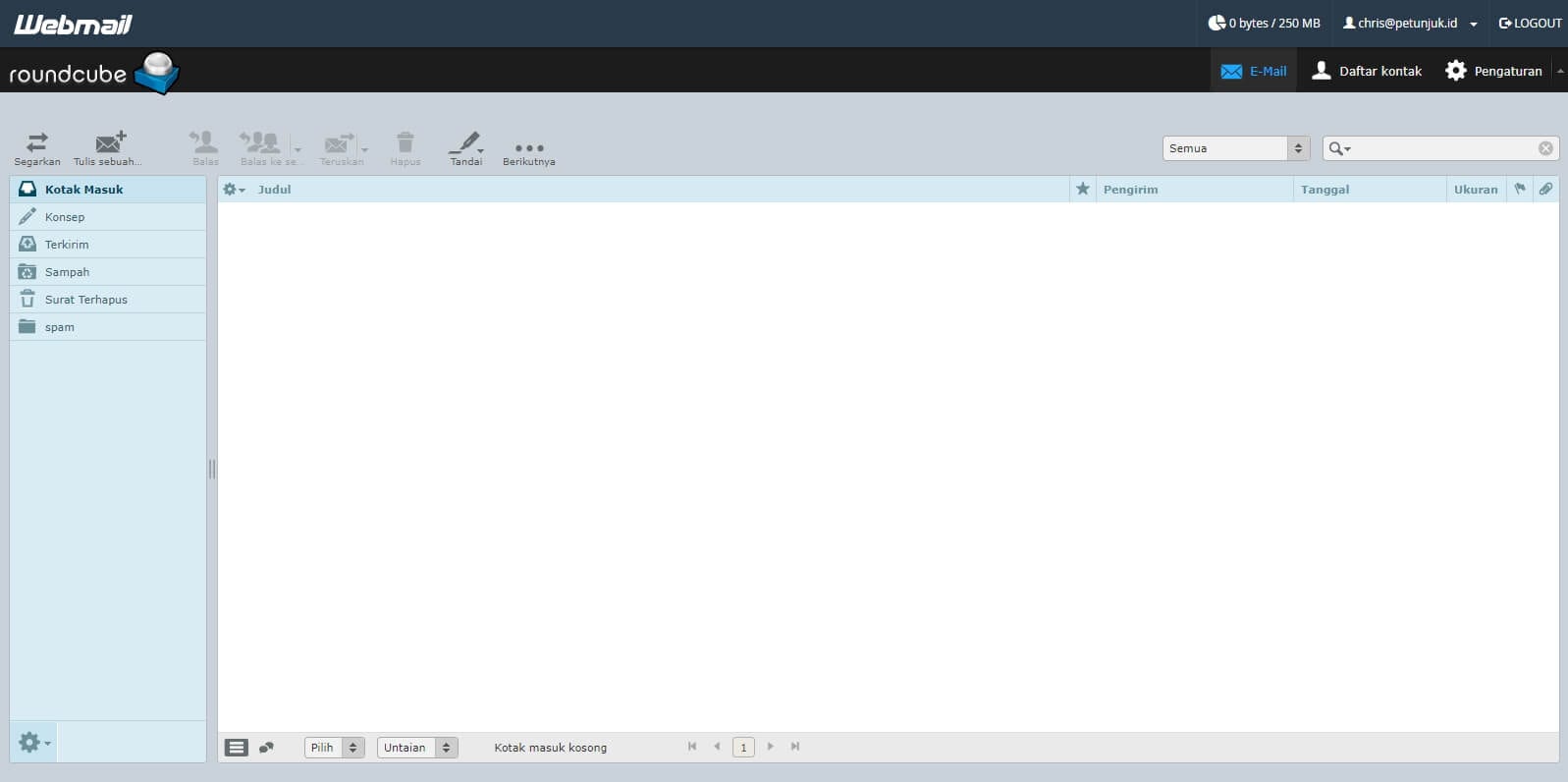
Yang terakhir dan yang paling “unik” adalah Squirrelmail. Seperti yang kamu lihat, mirip seperti email era internet akhir 90an. Meski begitu Squirrelmail sangat responsif karena minimnya elemen kosmetik.
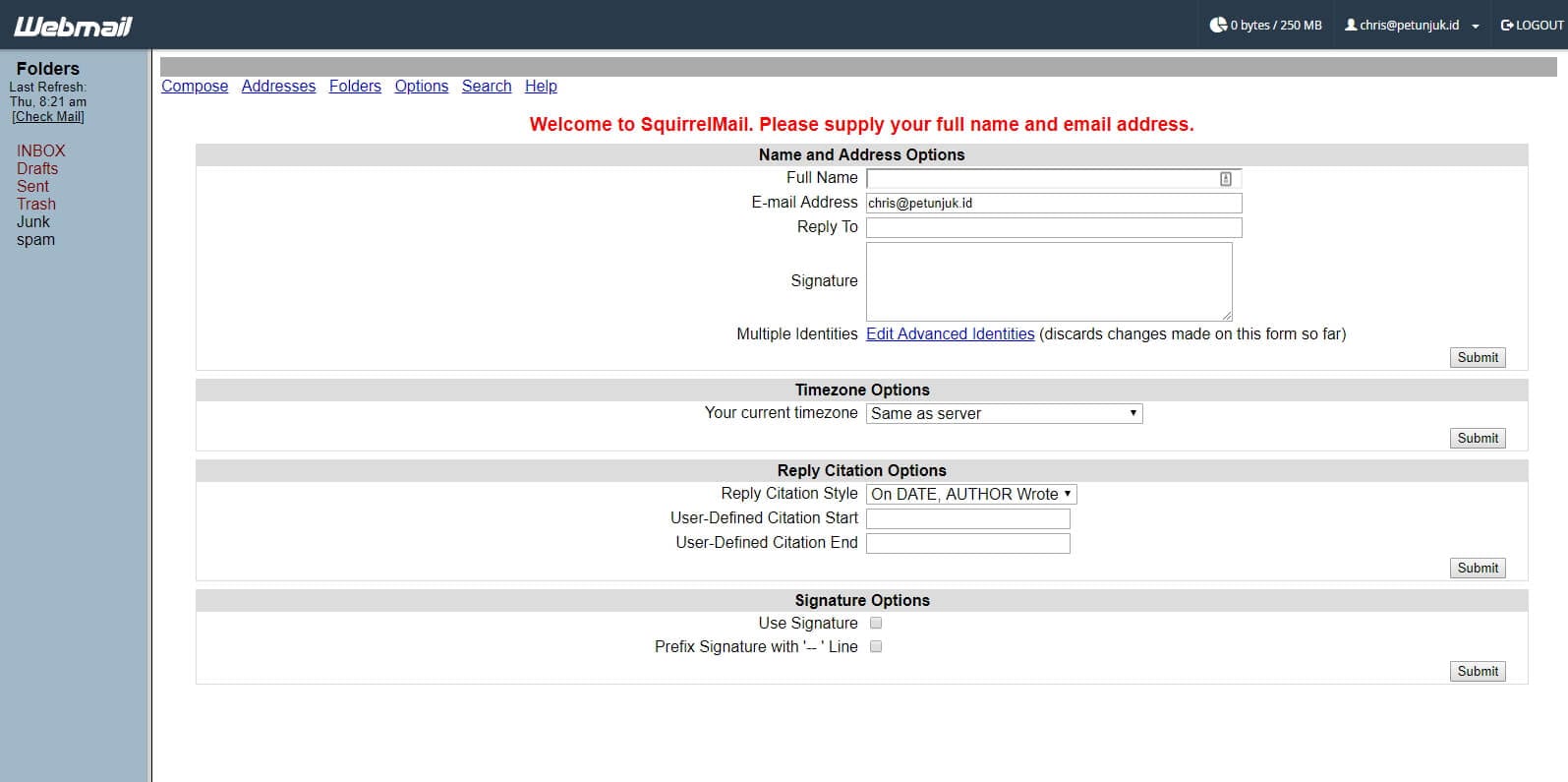
Berikut ini beberapa pertanyaan yang sering ditanyakan seputar email di cPanel.
Bagaimana cara login ke webmail?
Bisa melalui cPanel atau langsung ke alamat webmail.namadomain.com kemudian masukan alamat email beserta passwordnya.
Catatan: alamat tersebut berlaku untuk semua email yang memiliki nama domain dari website yang sama.
Fitur apa saja yang ditawarkan email cPanel?
Secara garis besar semua fitur yang dibutuhkan akun email sudah kamu dapatkan. Seperti mengirim pesan, menerima pesan, membuat draft, menandai pesan, memblokir email spam, membuat signature, dan sebagainya.
Setiap hosting mungkin memiliki fitur tambahan lainnya yang membuat email semakin kaya akan fungsi.
Bagaimana cara mengganti tampilan email cPanel ke Gmail?
Kamu bisa memanfaatkan layanan G Suite dari Google. Layanan tersebut memungkinkan kamu menggunakan email cPanel namun dengan tampilan khas Gmail beserta tambahan fiturnya.
Namun perlu diketahui layanan ini dihargai $3 per bulan. Jika tertarik, kamu bisa mencobanya gratis selama 14 hari.
Apakah bisa melihat email masuk melalui akun Gmail pribadi?
Bisa! Istilahnya adalah automatic redirection. Jadi, pesan yang masuk ke email cPanel akan diteruskan ke akun Gmail/Yahoo kamu. Caranya dengan menuju ke cPanel → Forwarders → Add Forwarder → Masukan alamat email asal dan tujuan → Add Forwarder.
Begitulah cara membuat akun email Webmail di cPanel. Jika ada pertanyaan terkait topik ini, jangan ragu untuk mengirimnya lewat kolom komentar.